必应词典app,英文名“Microsoft Bing”,是由微软官方专为Android平台推出的全新英语学习工具。它不仅继承了传统词典的全面性与准确性,更融合了现代科技的创新功能,内置海量权威词库和例句资源,并持续追踪网络热门词汇,确保用户获取到最新、最准确的翻译与解释。
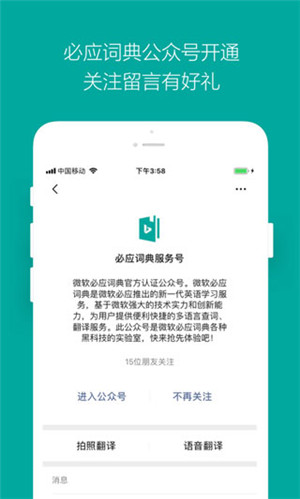
值得一提的是,该应用结合微软强大的音视频技术,开创性地引入了“视频例句”模式,通过专业发音指导与真实语境展示,让用户仿佛置身于英语母语环境,有效提升口语表达能力,是英语学习者不可多得的好帮手。
软件特色
1、精准整句翻译引擎
集成微软Office词典及常用词汇库
采用智能数据挖掘技术,实时更新网络流行语;由英语专家审核翻译结果,确保语言质量。
2、高质量语音例句
利用微软先进音视频合成技术打造视频例句;标准女声朗读带你看清口型变化;支持逐句跟读练习。
3、直观可视化辅助
图形化标签呈现近义词对比分析;实现中英文内容自动聚焦切换。
4、定制化使用体验
提供多种弹出窗口选项如Gadget和Messenger Tab;支持Flash Cards个性化记忆卡片功能。
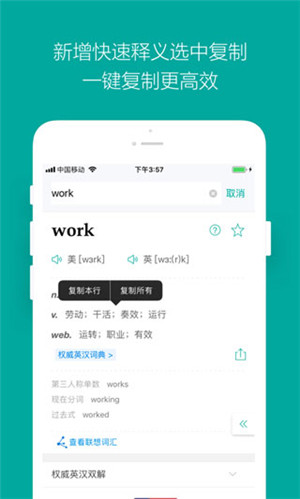
软件功能
- 专业词典支持:
涵盖英汉双解词典,支持离线查词与在线扩展查询:本地词库包含十万基础词汇,联网后可获取更多释义、例句和发音信息。
- 智能词内跳转:
点击释义或例句中的陌生单词,系统将自动填充至搜索框,方便快速深入了解。
- 发音相似词推荐:
即便不知道正确拼写也无妨!输入近似发音即可找到目标词汇,例如尝试输入sicalogi来查找psychology。
- 高效机器翻译服务:
在翻译界面粘贴长段文本,一键完成高效翻译。
- 单词挑战新玩法:
创新性背单词游戏机制,激发学习兴趣,在轻松氛围中掌握知识。
- 精选英文听力资源:
精选英文新闻原文,帮助提升听力理解水平。
- 口语评分训练模块:
实时反馈口语表现,助你精准定位学习薄弱点。
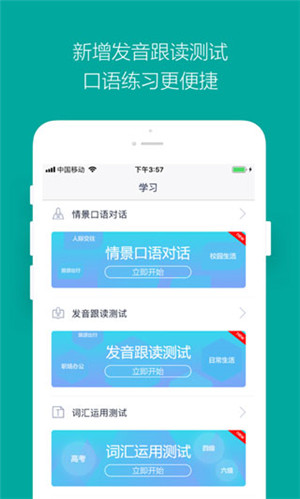
必应词典app使用教程
对于初次接触这款应用的用户来说,以下是一些实用的功能引导说明:
●生词管理技巧
1、在查词页面点击右上角“☆”图标即可将当前单词加入“我的生词本”。
2、若需分类管理单词,可通过“学习”页签下的“我的收藏”进入“单词”列表,点击右上角“+”号创建新分类。
3、例如查询“penguin”时,点击收藏按钮并选择已建好的“动物”分类进行归档。
●学习方式探索
1、“我的收藏”分为“单词”、“每日一句”和“例句”三类,便于分类复习。
在查词过程中,可点击例句右侧“☆”将其保存至“例句”板块。
2、在“小冰口语陪练”中模拟真实对话场景。包括日常生活、校园生活、人际交往、旅游出行和职场办公五大主题,每个主题下设有多个具体情境。
3、通过“发音跟读测试”功能练习标准发音。
4、参与词汇量测试,快速评估个人英语水平。
5、利用词汇运用测试功能强化实际应用能力,可根据高考、四级或六级难度进行练习。
6、使用“背单词”卡片式学习工具,提高记忆效率。
7、“口语训练营”覆盖六大生活场景,满足不同学习需求。
8、“必应电台”栏目分为慢速美音与听力精选,适合不同程度的英语爱好者。
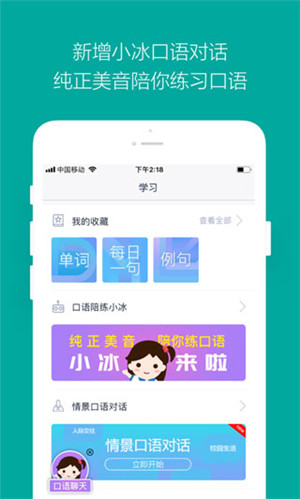
必应词典app常见问题及解答
如何使用屏幕取词功能?
1、只需选中任意单词并复制,返回应用主界面搜索栏下方即会显示识别结果,点击即可查看翻译。
2、若未触发,请检查设置菜单中的“检测系统剪贴板”是否启用。
跨应用翻译怎么操作?
1、请先在设置中开启“跨软件查词”选项。
2、随后在第三方应用中选中文字,调出菜单选择“微软必应词典”即可直接翻译。
如何同步生词本?
1、登录账号后进入“我的”页面,点击“同步生词本”开始同步操作。
2、确保电脑端与手机端使用相同账户。
3、添加单词时点击收藏按钮即可同步至云端。
4、也可手动进入“我的收藏”页面点击右上角同步按钮完成更新。
更新日志
微软必应词典应用迎来全方位升级,带来更加流畅高效的使用体验。
本次优化重点如下:
1、【界面重绘】整体视觉风格焕然一新,交互逻辑更加合理,提升视觉美感与操作便捷性;
2、【全球检索增强】整合全球信息资源,实现更快更准的搜索响应;
3、【多功能集合】新增资讯推送、高清壁纸、天气预报等贴心服务,打造全能型移动助手。
快来体验最新版本,感受微软带来的智能新生活!





















